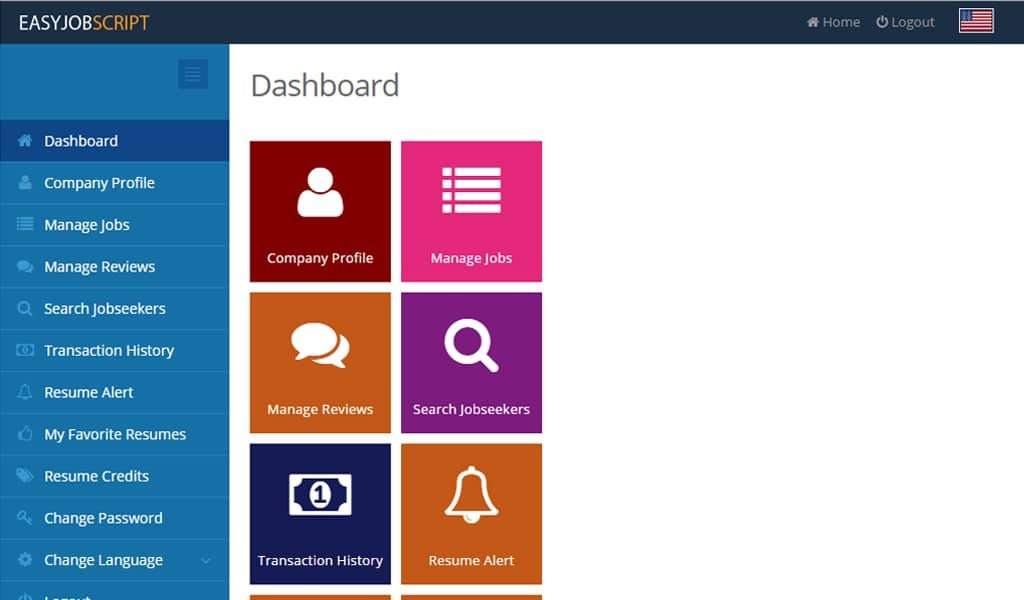- Jouer pendant de longues heures peut vraiment faire des ravages sur vos yeux si vous ne faites pas attention.
- Savoir quand assombrir votre écran peut être crucial, mais vous oubliez souvent de le faire.
- Nous avons créé une liste des meilleurs outils qui peuvent vous aider avec la luminosité de votre écran pendant que vous jouez.
- Tous ces outils aident à réduire certains paramètres d'écran pour rendre le jeu plus agréable pour vos yeux.

Lorsque vous travaillez sur un système informatique, la luminosité de l'écran joue un rôle majeur. Pour les fanatiques de jeux, la bonne quantité de luminosité ajoute à l'excitation et donc, un logiciel de luminosité de jeu est ce dont ils ont besoin.
Meilleur est le niveau de luminosité de l'écran, meilleure est l'expérience de jeu. Au contraire, trop de luminosité peut également mettre les yeux à rude épreuve, ce qui peut nuire à la vision.
Par conséquent, pour une expérience améliorée, l'écran a besoin d'une configuration équilibrée et de paramètres plus détendus. Bien que la luminosité puisse être ajustée manuellement ou automatiquement sur un ordinateur, elle n'offre pas toujours le bon équilibre.
De plus, certains modèles de bureau ne sont pas équipés de commandes externes de luminosité ou de contraste. Dans de tels cas, tout ce que vous pouvez faire est de régler la luminosité à l'aide du curseur dans le Paramètres d'alimentation Windows.
Alors, comment obtenir cette luminosité parfaite et agréable pour les yeux? Nous avons sélectionné avec soin certains des meilleurs logiciels de luminosité de jeu pour Windows dotés de fonctionnalités avancées.
Quels sont les meilleurs outils de luminosité de jeu pour Windows 10 ?

DimScreen est un programme compact qui permet de modifier facilement la luminosité de l'écran. La même chose peut être obtenue sur les ordinateurs portables en utilisant deux raccourcis tels que Fn et deux touches de fonction dédiées.
Mais sur les ordinateurs de bureau, ces clés n'existent pas ou ne fonctionnent pas. C'est ici que l'application vient à la rescousse.
L'un de ses principaux avantages est qu'il n'a pas besoin d'être installé. Le fichier exécutable du logiciel peut résider dans n'importe quel dossier, par exemple dans le dossier Accueil.
Lorsque l'utilisateur clique avec le bouton droit sur l'option de notification, il ouvre le menu de sélection pour la luminosité. Il comporte 10 niveaux différents.
Quoi de plus? Les utilisateurs peuvent identifier l'option car l'application allume automatiquement le menu. C'est surtout agréable pour les yeux pendant la nuit.
Les raccourcis clavier sont très pratiques et peuvent être ajustés dans l'option Paramètres. Ces raccourcis fonctionnent comme une alternative parfaite aux touches de fonction des ordinateurs portables.
Mieux encore, ce logiciel de luminosité de jeu permet aux utilisateurs de sélectionner le niveau de luminosité qui est activé lors de son lancement.
⇒Obtenez DimScreen

Il ne pourrait y avoir de meilleure dépendance que de jouer à des jeux sur un système Windows brillant et VibranceGUI améliore l'expérience globale.
Ce logiciel léger et facile à utiliser automatise l'option de vibration numérique de NVIDIA et la saturation d'AMD pour n'importe quel jeu. Le meilleur de tous, c'est VAC safe.
Il peut modifier le niveau de vibrance numérique au niveau attendu pendant le jeu. De plus, lorsque les utilisateurs ferment la fenêtre ou que le jeu n'est pas activé, le niveau de dynamisme est ramené au niveau d'origine.
Ce qui est intéressant, c'est que le logiciel continue de fonctionner et surveille jusqu'à ce que les utilisateurs l'arrêtent.
L'application peut être réduite au minimum dans la barre d'état et peut même démarrer automatiquement au démarrage du système. Il permet aux utilisateurs de configurer dans le jeu et les niveaux de dynamisme dans l'interface graphique Windows. De plus, il permet aux utilisateurs de sauvegarder les données ajustées.
⇒Obtenez VibranceGUI

Panneau Gamma est un petit programme pratique qui permet aux utilisateurs de configurer la luminosité et d'autres paramètres (contraste, gamma) en temps réel.
Ce logiciel de luminosité de jeu est livré avec une fonction de raccourci clavier qui permet aux utilisateurs d'ajuster les paramètres sans quitter le jeu.
Le logiciel fonctionne un peu comme les profils de couleur dans celui du PowerStrip. Cependant, le programme est absolument gratuit et est plus compact en ce qui concerne la charge du système et l'utilisation de la mémoire.
La meilleure partie du logiciel est qu'il est simple, c'est-à-dire qu'il repose simplement sur la barre des tâches et exécute ses fonctions.
Les profils peuvent être appliqués de deux manières – soit en cliquant sur la combinaison allouée des touches de raccourci, soit en choisissant l'entrée dans le menu contextuel.
Le dernier profil de couleur sélectionné est appliqué automatiquement lorsque le programme suivant démarre.
⇒Obtenir le panneau gamma

Qu'il s'agisse d'un fanatique de jeux ou d'une personne utilisant régulièrement le système pour le travail, personne ne veut être aveuglé par l'écran de l'ordinateur. Les écrans d'ordinateurs sont conçus de manière à être agréables à regarder pendant la journée.
À la tombée de la nuit, la luminosité doit être ajustée en fonction de l'intensité de la lumière dans la pièce.
Quoi flux fait ici, c'est qu'il aide la couleur de l'écran du système à s'ajuster en fonction de l'heure de la journée. De plus, cela aide la couleur de l'écran à se réchauffer la nuit et à correspondre à la lumière du soleil pendant la journée.
Le programme aide à détendre vos yeux pendant que vous travaillez et ajoute même à l'apparence générale de l'écran.
F.lux aide l'écran d'ordinateur pour correspondre à l'apparence de la pièce à tout moment pendant la nuit. Fait intéressant, il correspond à la couleur de l'écran et aux lumières intérieures lorsque le soleil se couche.
Mieux encore, de retour le matin, la couleur de l'écran correspond à la lumière du soleil.
⇒Obtenez F.lux

Briquet de bureau est un logiciel qui permet aux utilisateurs de régler facilement la luminosité de leurs écrans d'ordinateur. Ce logiciel de luminosité de jeu pour Windows peut être particulièrement utile dans les environnements à faible luminosité.
Cela peut également être pratique lorsqu'un écran de plus en plus lumineux fatigue les yeux des utilisateurs. De plus, il est également utile lors de la lecture de gros blocs de texte, sinon cela peut être stressant pour les yeux.
La meilleure partie de ce logiciel est qu'il n'a plus besoin d'accéder au panneau de configuration. Cela permet de régler manuellement la luminosité de l'écran. Les utilisateurs peuvent identifier une icône sur la barre d'outils placée en bas de la page.
Les utilisateurs peuvent cliquer sur cette icône pour ouvrir une fenêtre qui affiche une barre latérale. Tout ce que les utilisateurs ont à faire est de faire glisser la barre vers la gauche ou la droite. Cela aide à régler la luminosité de l'écran.
De plus, il permet aux utilisateurs de prérégler le programme pour qu'il fonctionne conformément aux raccourcis clavier. Alternativement, les utilisateurs peuvent également agrandir la fenêtre entière pour en faciliter la lecture.
⇒Obtenez un briquet de bureau
Un logiciel de luminosité de jeu n'est pas seulement conçu pour les jeux, mais pour l'apparence générale de l'écran de l'ordinateur.
Ainsi, que vous jouiez à des jeux ou que vous souhaitiez simplement régler la luminosité de l'écran pour une utilisation quotidienne, ces 5 programmes sont parfaits pour toutes les situations.
![25 meilleures applications de sélection de couleurs pour Windows 10 [Guide 2020]](/f/f95b1b5911aabf0214fb509cf66acfa4.jpg?width=300&height=460)
![Meilleur logiciel de navigation maritime [Guide 2021]](/f/39729e779fa9cc42205bb987abba56b4.png?width=300&height=460)